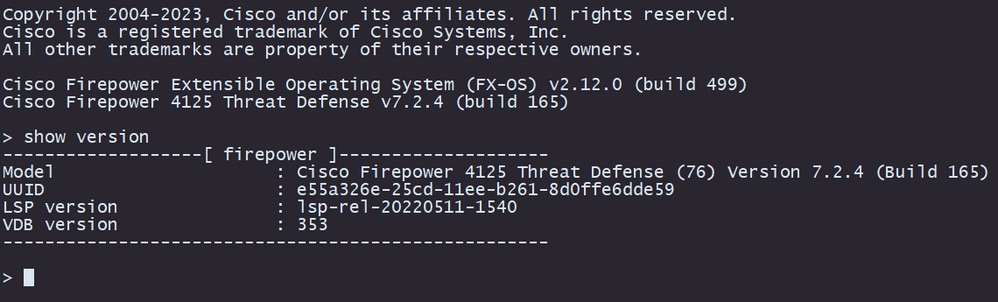소개
이 문서에서는 FDM(Firewall Device Manager)을 사용하는 Cisco FTD(Secure Firewall Threat Defense) 업그레이드의 예를 설명합니다.
사전 요구 사항
요구 사항
Cisco에서는 다음 항목에 대한 지식을 권장합니다.
- 이 설명서에 대한 특정 요구 사항은 없습니다.
사용되는 구성 요소
이 문서의 정보는 다음 소프트웨어 및 하드웨어 버전을 기반으로 합니다.
- Cisco Firepower 4125(FTD 버전 7.2.3 실행)
이 문서의 정보는 특정 랩 환경의 디바이스를 토대로 작성되었습니다. 이 문서에 사용된 모든 디바이스는 초기화된(기본) 컨피그레이션으로 시작되었습니다. 현재 네트워크가 작동 중인 경우 모든 명령의 잠재적인 영향을 미리 숙지하시기 바랍니다.
배경 정보
이 문서의 구체적인 요구 사항은 다음과 같습니다.
- FTD의 관리 IP에 대한 연결
- 소프트웨어 Cisco 포털에서 이전에 다운로드한 FTD 업그레이드 패키지(.REL.tar)
이 업그레이드 절차는 어플라이언스에서 지원됩니다.
- 로컬 관리로 구성된 FTD 소프트웨어를 실행하는 모든 Cisco Firepower 모델
시작하기 전에
- FTD 컨피그레이션의 백업을 생성하고 다운로드합니다.
- 대상 버전의 업그레이드 경로를 확인합니다.
- Cisco Software Central에서 업그레이드 패키지를 다운로드합니다.
-
업그레이드 파일의 이름을 바꾸지 마십시오. 이름이 바뀐 파일은 유효하지 않은 것으로 간주됩니다.
- 트래픽이 영향을 받기 때문에 업그레이드 절차를 위한 유지 관리 기간을 예약합니다.
구성
1단계. FTD의 관리 IP를 사용하여 방화벽 디바이스 관리자에 로그인합니다.
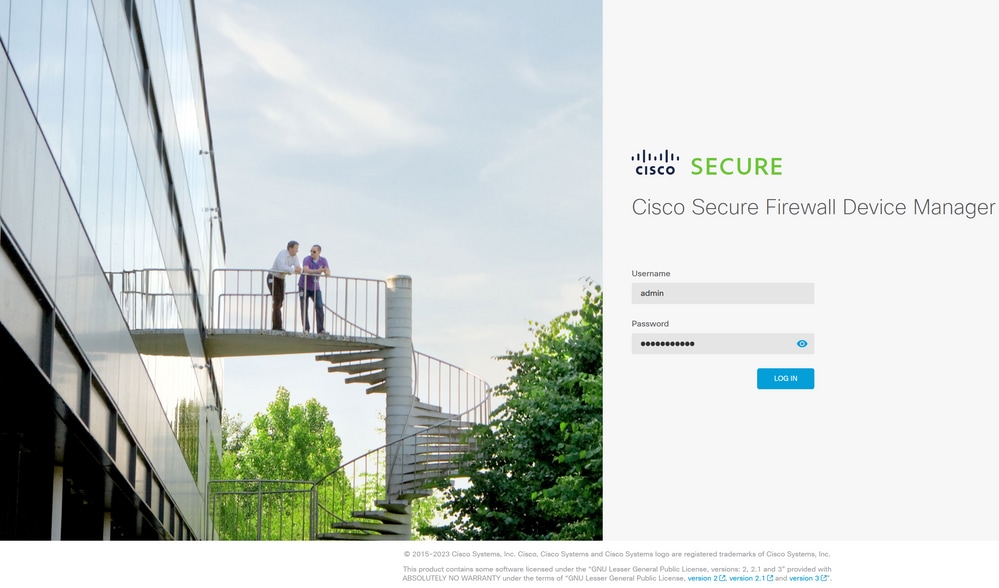
2단계. Firewall Device Manager Dashboard(방화벽 디바이스 관리자 대시보드)에서 View Configuration(컨피그레이션 보기)을 클릭합니다.
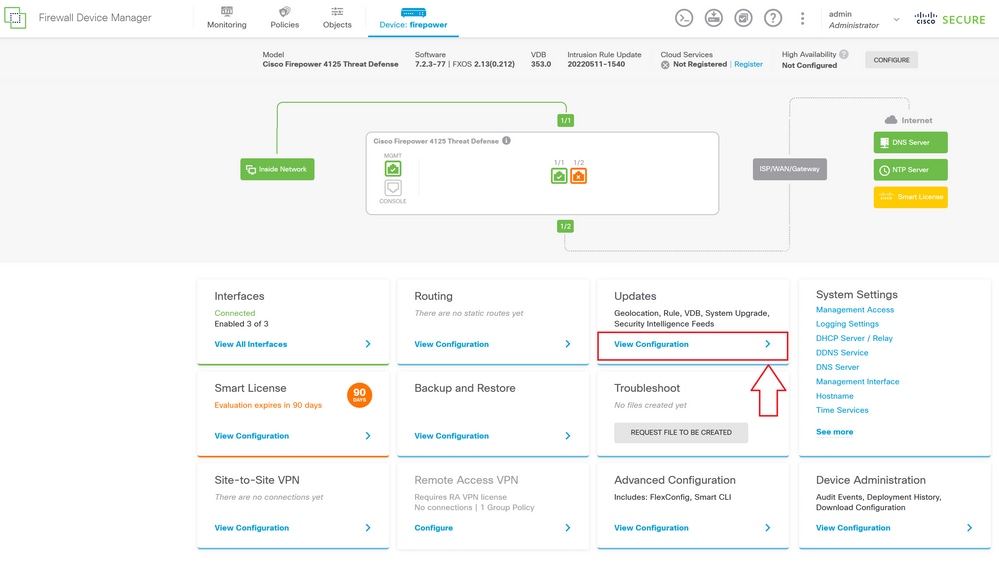
3단계. System Upgrade(시스템 업그레이드) 섹션 아래의 Browse(찾아보기) 버튼을 클릭하여 설치 패키지를 업로드합니다.
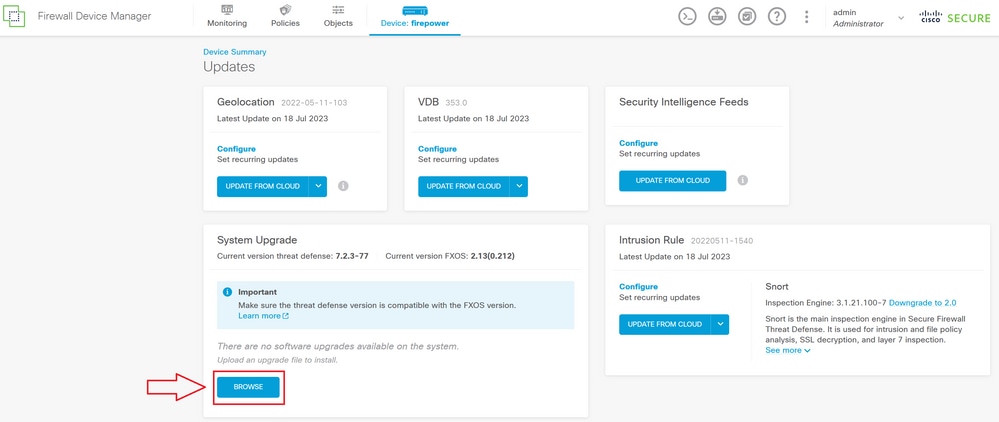
주의: 업그레이드 패키지를 업로드하면 파일이 계속 업로드되는 동안 BROWSE에서 애니메이션을 표시합니다. 업로드가 완료될 때까지 웹 페이지를 새로 고치지 마십시오.
업로드 진행 페이지의 예:
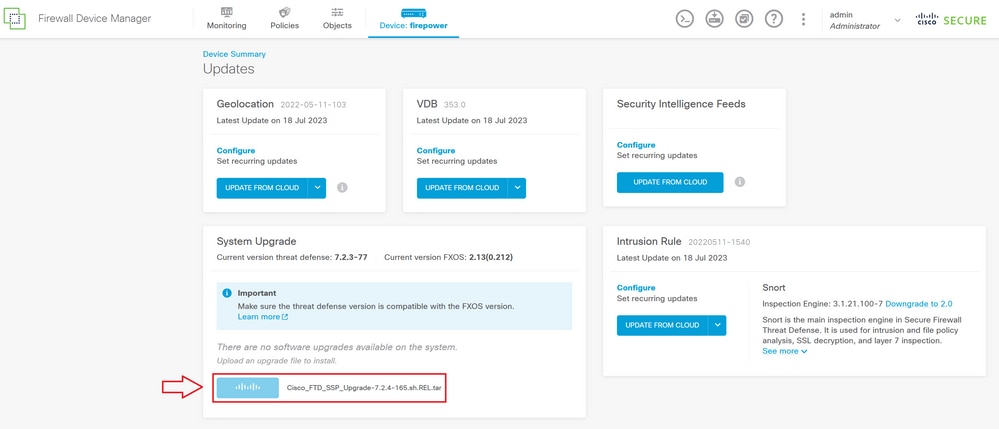
4단계. 업로드가 완료되면 확인을 요청하는 팝업 창이 나타납니다.
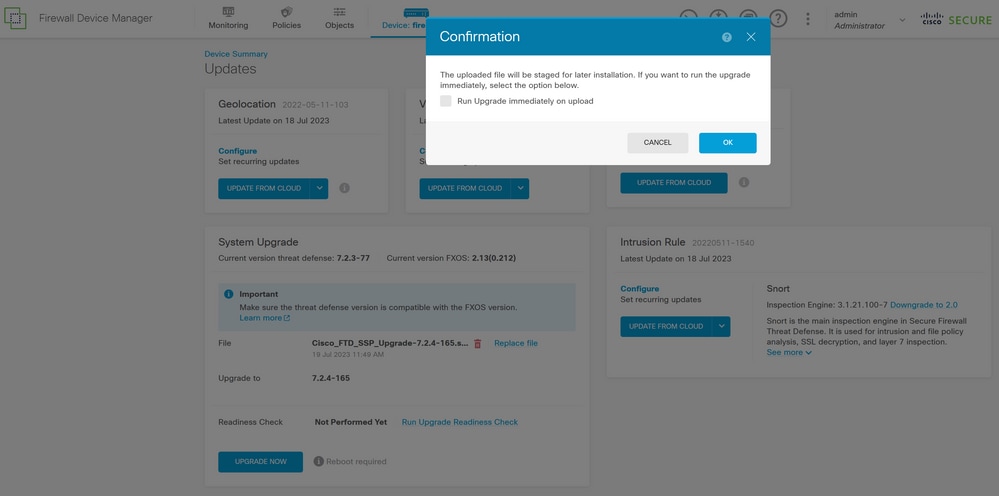
참고: 업그레이드를 직접 진행하려는 경우 업로드 시 즉시 업그레이드 실행 옵션을 확인할 수 있습니다. 그러나 이 경우 준비 상태 검사를 건너뛸 수 있습니다. 그러면 업그레이드에서 발생하는 충돌에 대한 통찰력을 제공하여 오류를 방지할 수 있습니다.
5단계. 업그레이드 실패를 방지하기 위해 업그레이드에 대한 사전 검증을 수행하려면 Run Upgrade Readiness Check(업그레이드 준비 검사 실행)를 클릭합니다.
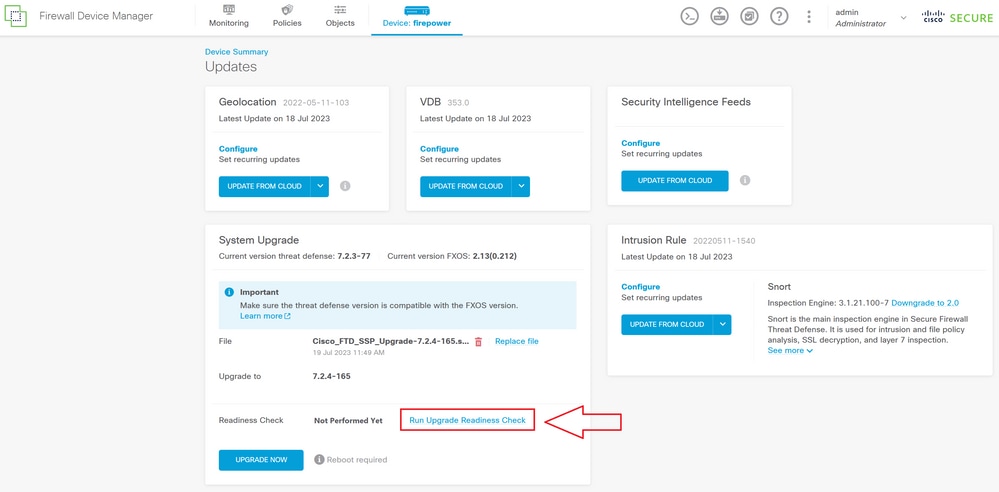
참고: 작업 목록에서 준비 검사가 성공적으로 완료되었는지 확인할 수 있습니다.
성공적인 준비도 점검의 예:
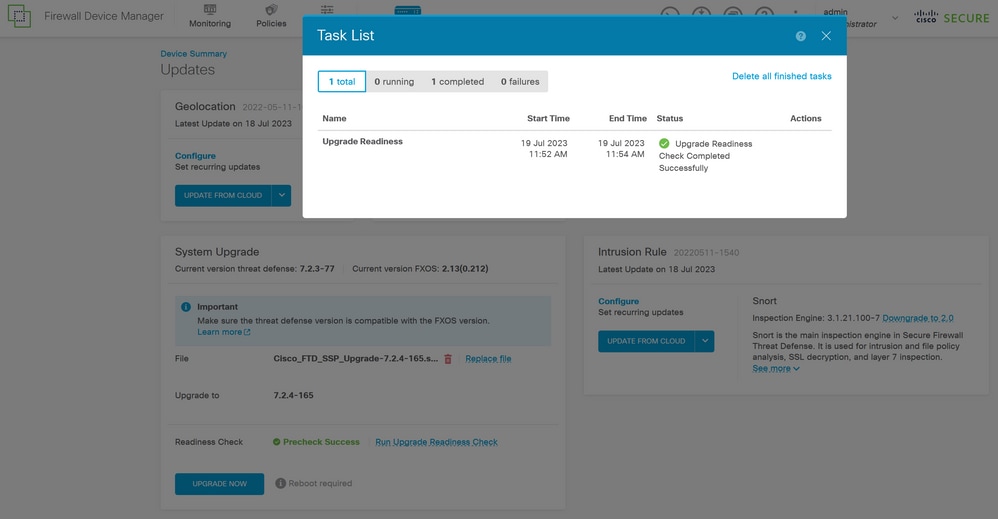
6단계. 소프트웨어 업그레이드를 진행하려면 UPGRADE NOW(지금 업그레이드) 버튼을 클릭합니다.
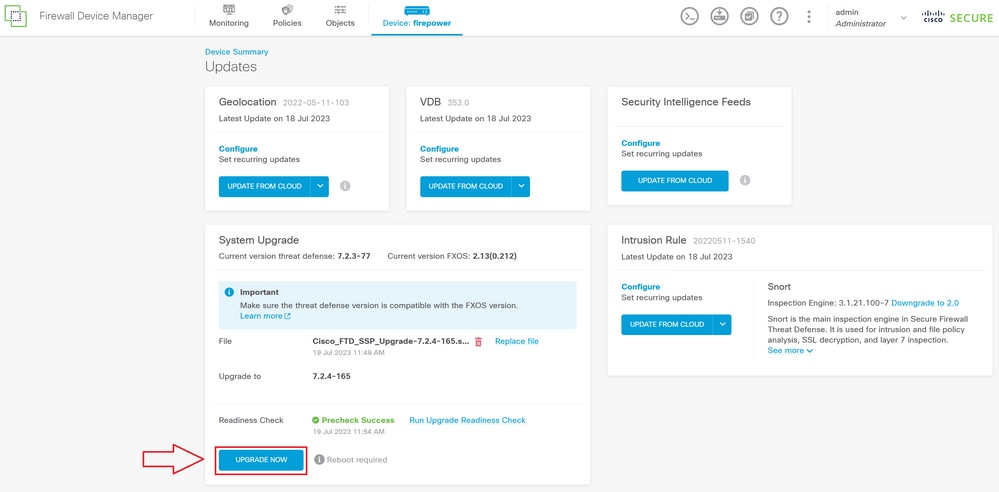
7단계. 팝업 창에서 CONTINUE(계속)를 선택하여 업그레이드를 진행합니다.
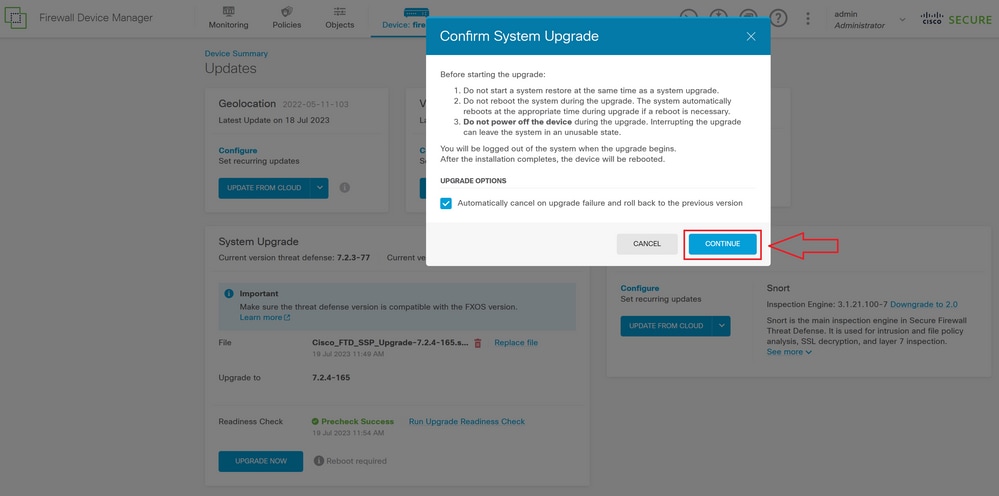
참고: 롤백 옵션은 기본적으로 활성화되어 있습니다. 업그레이드 시 문제가 발생할 경우 업그레이드 컨피그레이션을 되돌리려면 이 옵션을 유지하는 것이 좋습니다.
8단계. 업그레이드 진행률이 표시될 페이지로 리디렉션됩니다.
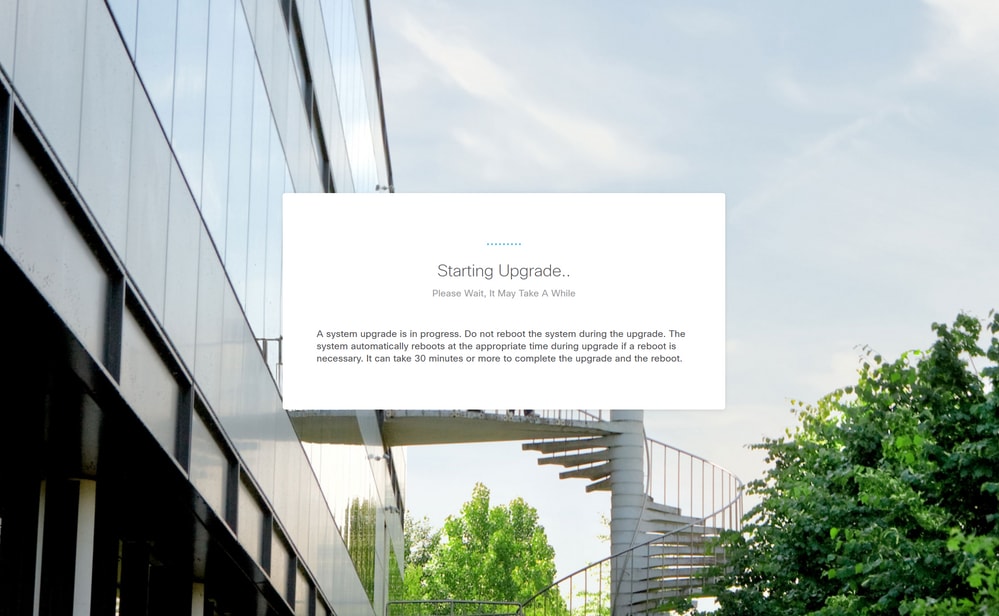
진행률 페이지의 예:
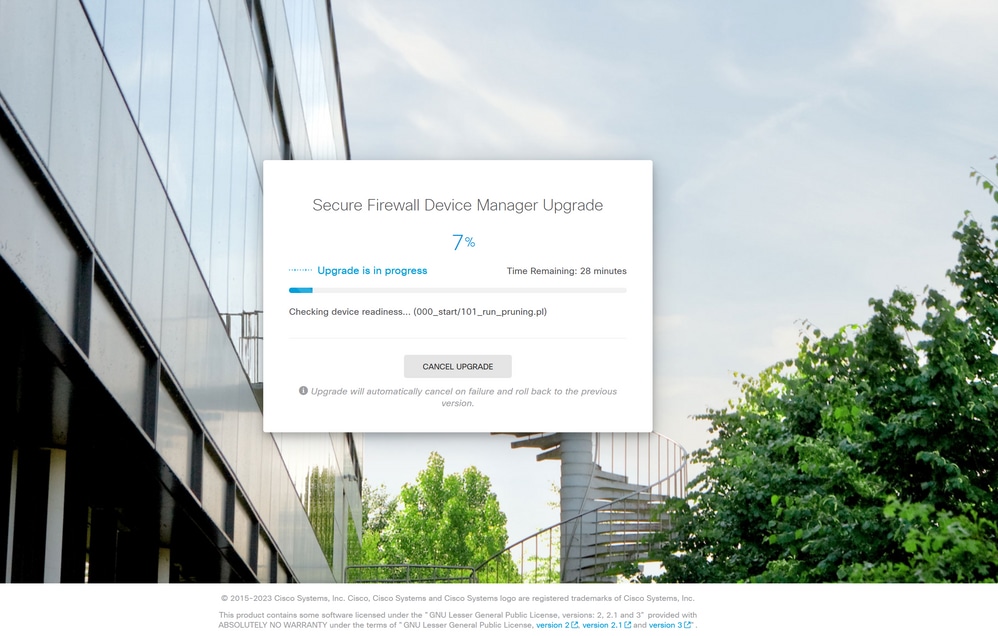
9단계. 업그레이드가 성공적으로 완료되면 FINISH(마침) 버튼을 클릭하여 로그인 화면으로 돌아갑니다.
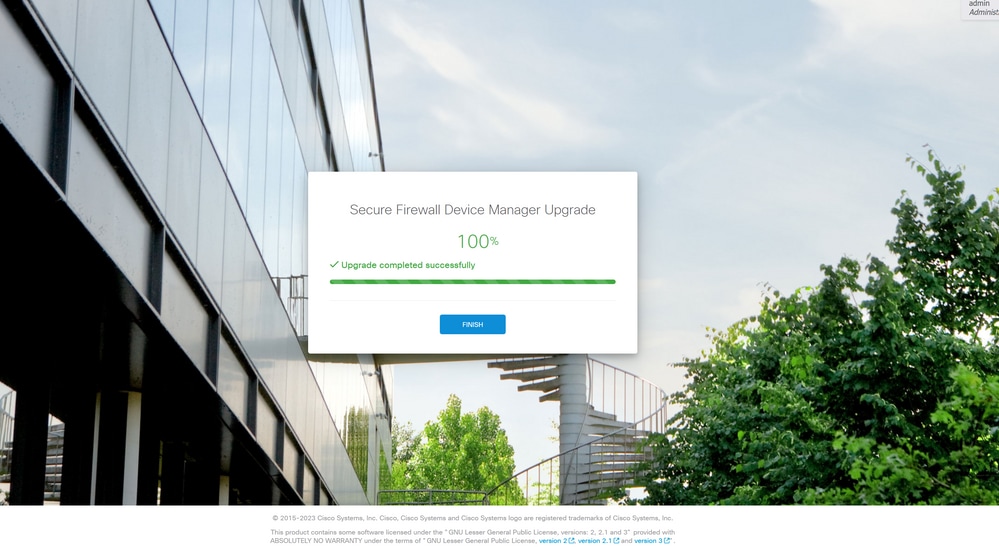
검증
업그레이드가 완료되면 Firepower 장치 관리자에 로그인하여 현재 버전을 확인할 수 있습니다. 이 내용은 Overview(개요) 대시보드에 표시됩니다.
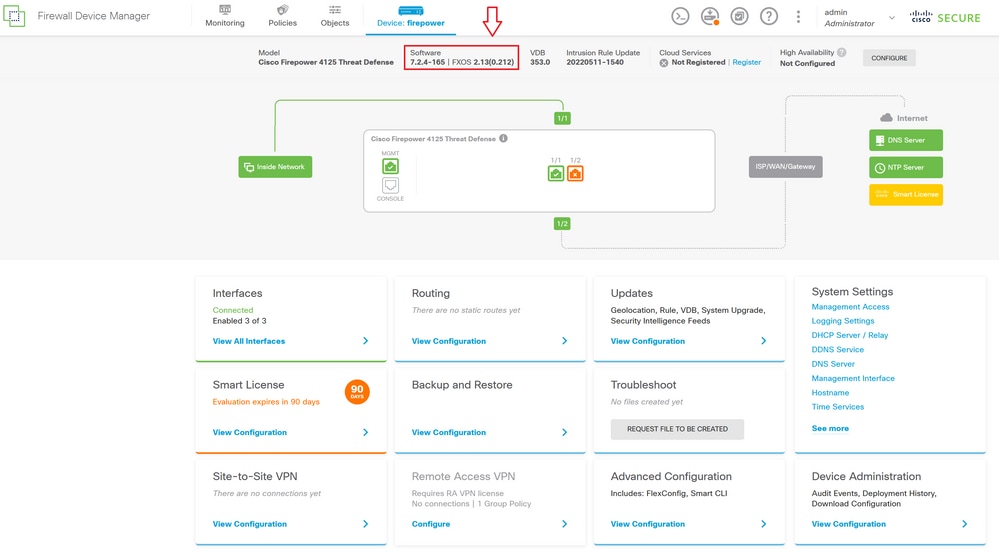
CLI를 통해 업그레이드 검증을 수행하려면 다음 단계를 사용할 수 있습니다.
I. FTD의 관리 IP를 사용하여 SSH 세션을 생성합니다.
II. show version 명령을 사용하여 섀시의 현재 버전을 검증합니다.
권장 절차의 예: